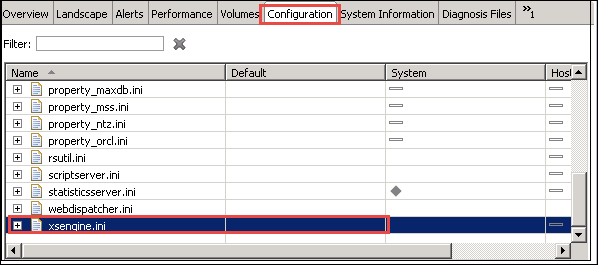SAP Οδηγός HANA Direct Extractor Connection (DXC).
Τι είναι SAP HANA DXC;
SAP Το HANA DXC είναι τεχνική αναπαραγωγής δεδομένων που βασίζεται σε παρτίδες, δηλαδή μπορεί να εκτελεστεί μετά από ένα χρονικό διάστημα.
SAP Το HANA DXC χρησιμοποιεί την υπάρχουσα μέθοδο ETL (Extract, Transform, and Load). SAP Εφαρμογή Business Suite μέσω σύνδεσης HTTPS.
In SAP Περιεχόμενο εφαρμογής επιχειρηματικής σουίτας Οι εξαγωγείς προέλευσης δεδομένων είναι διαθέσιμοι για μοντελοποίηση και απόκτηση δεδομένων SAP Αποθήκη Επιχειρήσεων.
SAP Η DXC χρησιμοποιεί αυτό το Data Source Extractor για την απευθείας παράδοση δεδομένων SAP ΧΑΝΑ.
Επωφελούμαι SAP DXC
- SAP Το DXC δεν απαιτεί πρόσθετο διακομιστή ή εφαρμογή στο τοπίο του συστήματος.
- Μειώνει την πολυπλοκότητα της μοντελοποίησης δεδομένων SAP HANA, καθώς στέλνει τα δεδομένα στο SAP HANA αφού εφαρμόσει όλη τη λογική εξαγωγής επιχειρήσεων στο σύστημα πηγής.
- Επιταχύνει SAP HANA Χρονογραμμές υλοποίησης.
- Εξάγει σημασιολογικά πλούσια δεδομένα από SAP Επιχειρηματική τοποθεσία και παροχή σε SAP HANA.
Περιορισμός του SAP DXC
- Η πηγή δεδομένων πρέπει να έχει προκαθορισμένη μέθοδο ETL, αν όχι τότε πρέπει να τις ορίσουμε.
- SAP Η DXC απαιτεί Business Suite System σε Net Weaver 7.0 ή νεότερη έκδοση (π.χ. ECC) ίση ή χαμηλότερη από το επίπεδο SP: Έκδοση 700 SAPKW70021 (SP stack 19, από Νοέμβριο 2008).
- Μια διαδικασία με καθορισμένο πεδίο κλειδιού πρέπει να υπάρχει στην Προέλευση δεδομένων.
Διαμορφώστε SAP Αναπαραγωγή δεδομένων DXC
Βήμα 1) Ενεργοποίηση XS Engine και ICM Service
- Ενεργοποίηση XS Engine
Πηγαίνετε στο SAP HANA Studio -> Επιλέξτε Σύστημα -> Διαμόρφωση -> xsengine.ini.
Ορίστε την τιμή της παρουσίας σε 1 στο Προεπιλεγμένο αρχείο.
- Ενεργοποίηση της υπηρεσίας ICM Web Dispatcher – Επιτρέπει την υπηρεσία ICM Web Dispatcher στο σύστημα HANA. Ο αποστολέας Ιστού χρησιμοποιεί τη μέθοδο ICM για ανάγνωση και φόρτωση δεδομένων στο σύστημα HANA. Μετάβαση στο SAP HANA Studio -> Επιλέξτε Σύστημα -> Διαμόρφωση -> webdispatcher.ini
Ορίστε την τιμή της παρουσίας στην προεπιλεγμένη στήλη 1.
Βήμα 2) Ρύθμιση SAP Σύνδεση απευθείας εξαγωγέα HANA
- Ρυθμίστε τη σύνδεση DXC SAP HANA – Για να δημιουργήσουμε μια σύνδεση DXC πρέπει να εισαγάγουμε τη μονάδα παράδοσης SAP HANA όπως παρακάτω –
- Μονάδα Παράδοσης Εισαγωγών.
Πρέπει να κάνετε λήψη της μονάδας παράδοσης DXC από SAP σε SAP Βάση δεδομένων HANA. Μπορείτε
εισάγετε τη μονάδα στην τοποθεσία
“/usr/sap/HDB/SYS/global/hdb/content”.
Εισαγάγετε τη μονάδα παράδοσης χρησιμοποιώντας το παράθυρο διαλόγου εισαγωγής SAP Κόμβος περιεχομένου HANA ; Διαμόρφωση XS
Διακομιστής εφαρμογών για χρήση του DXC; Αλλάξτε την τιμή του κοντέινερ της εφαρμογής σε libxsdxc.
- Διαμόρφωση διακομιστή εφαρμογών XS για χρήση του DXC.
Τροποποιήστε την τιμή του κοντέινερ της εφαρμογής σε libxsdxc (αν υπήρχε κάποια τιμή, προσθέστε την).
Δοκιμάστε τη σύνδεση DXC.
- Βεβαιωθείτε ότι το DXC λειτουργεί.
Μπορούμε να ελέγξουμε τη σύνδεση DXC χρησιμοποιώντας την παρακάτω διαδρομή στον Internet Explorer –
http://:80 /sap/hana/dxc/dxc.xscfunc
– Εισαγάγετε ένα όνομα χρήστη και έναν κωδικό πρόσβασης για σύνδεση.
- Χρήστης και Σχήμα πρέπει να οριστούν στο HANA Studio
- σύνδεση http σε SAP BW για το HANA πρέπει να ορίσει μέσω του SM59,
Δημιουργήστε λοιπόν μια σύνδεση http στο SAP BW Χρησιμοποιώντας τον κωδικό T SM59. Οι παράμετροι εισαγωγής θα είναι
— Σύνδεση RFC ισούται με Όνομα σύνδεσης RFC
- Target Host ισούται με το Όνομα κεντρικού υπολογιστή HANA
— Αριθμός υπηρεσίας ίσος με 80
Συνδεθείτε στην καρτέλα Ασφάλεια Διατηρήστε τον χρήστη DXC που δημιουργήθηκε στο στούντιο HANA που διαθέτει βασική μέθοδο ελέγχου ταυτότητας.
- Οι πηγές δεδομένων στο BW πρέπει να ρυθμιστούν ώστε να αναπαράγουν τη δομή στο καθορισμένο σχήμα HANA.
Πρέπει να ρυθμίσουμε τις ακόλουθες παραμέτρους στο BW χρησιμοποιώντας το πρόγραμμα SAP_RSADMIN_MAINTAIN
(Κωδικός Τ SE38 ή SA38)
Λίστα παραμέτρων στο πρόγραμμα – Η λίστα παραμέτρων περιέχει την τιμή , η οποία μεταβιβάζει την τιμή στην οθόνη κλήσης.
PSA_TO_HDB: Αυτές οι τρεις τιμές αντικειμένου φαίνονται παρακάτω –
- GLOBAL - Χρησιμοποιείται για την αναπαραγωγή όλων των πηγών δεδομένων στο HANA
- ΣΥΣΤΗΜΑ – Καθόρισε τους πελάτες να χρησιμοποιούν DXC
- ΠΗΓΗ ΔΕΔΟΜΕΝΩΝ – Προσδιόρισε την προέλευση δεδομένων και μπορεί να χρησιμοποιηθεί μόνο το καθορισμένο.PSA_TO_HDB_DATASOURCETABLE: Σε αυτό πρέπει να δώσουμε το Όνομα Πίνακα, ο οποίος έχει τη Λίστα των πηγών δεδομένων που χρησιμοποιούνται για το DXC.
- Στο πεδίο VALUE, εισαγάγετε το όνομα του πίνακα που δημιουργήσατε.
PSA_TO_HDB_DESTINATION: Σε αυτό πρέπει να μετακινήσουμε τα Εισερχόμενα δεδομένα (σε αυτό πρέπει να Δώσουμε την τιμή που δημιουργούμε στο SM59) (εδώ XC_HANA_CONNECTION_HANAS)
PSA_TO_HDB_SCHEMA: Καθορίζει ποιο σχήμα πρέπει να εκχωρήσουν τα αναπαραγόμενα δεδομένα
Αντιγραφή Πηγής Δεδομένων
Εγκαταστήστε την πηγή δεδομένων στο ECC χρησιμοποιώντας RSA5. λάβαμε την πηγή δεδομένων 0FI_AA_20
(FI-AA: Συναλλαγές και Αποσβέσεις). Πρώτα πρέπει να αναπαραγάγουμε τα μεταδεδομένα χρησιμοποιώντας το Specified application Component (έκδοση πηγής δεδομένων Ανάγκη στην έκδοση 7.0. Εάν έχουμε πηγή δεδομένων έκδοσης 3.5, πρέπει πρώτα να τη μετεγκαταστήσουμε. Ενεργοποίηση της πηγής δεδομένων σε SAP BW).
Μόλις φορτωθεί και ενεργοποιηθεί η πηγή δεδομένων SAP BW, θα δημιουργήσει τον ακόλουθο πίνακα στο καθορισμένο σχήμα.
- /BIC/A 00 – IMDSO Active Table
- /BIC/A 40 – Ουρά ενεργοποίησης IMDSO
- /BIC/A 70 – Πίνακας χειρισμού λειτουργίας εγγραφής
- /BIC/A 80 – Πίνακας πληροφοριών αιτήματος και αναγνωριστικού πακέτου
- /BIC/A A0 – Πίνακας χρονοσήμανσης αιτήματος
- RSODSO_IMOLOG – Πίνακας σχετικός με το IMDSO. Αποθηκεύει πληροφορίες σχετικά με όλες τις πηγές δεδομένων που σχετίζονται με το DXC.
Τώρα τα δεδομένα φορτώνονται με επιτυχία στον Πίνακα /BIC/A0FI_AA_2000 μόλις ενεργοποιηθούν. Και μπορούμε να κάνουμε προεπισκόπηση δεδομένων από τον πίνακα /BIC/A0FI_AA_2000 in SAP HANA Studio.